كيفية الحصول على Windows 7 الشكل والمظهر على جهاز الكمبيوتر الذي يعمل بنظام Windows 8
كان التغيير صعبًا دائمًا على معظم الناس لقبوله ؛ إنهم يريدون عمومًا استمرار الأشياء في نمط محدد اعتادوا عليه ، وأي انحراف عن ممارساتهم المنتظمة يمكن أن يسبب لهم الكثير من الذعر. هذا هو بالضبط ما حدث مع Windows 8. مع هذا التحول الكبير من واجهة مستخدم Windows التقليدية ، تمكنت Microsoft من استياء الكثير من الناس ، بما في ذلك بعض النقاد بالإضافة إلى قاعدة مستخدمين مهمة. ومع ذلك ، عندما خرج الناس من الآثار الأولية للصدمة ، قرر الكثير منهم التمسك بنظام Windows 7 في الوقت الحالي ، قرر البعض محاولة التكيف مع النظام الجديد ، والكثير الأكثر ذكاءً بالتكنولوجيا مع معرفة الترميز ، بدأ كتابة البرامج لإعادة واجهة Windows 7 القديمة إلى Windows 8. ونتيجة لذلك ، ظهرت أدوات مختلفة ، واعدة بإعادة واجهة مستخدم Windows 7 إلى Windows 8 إما عن طريق تثبيت الميزات المفقودة ، أو عن طريق تعطيل الميزات الجديدة الخاصة بـ Windows 8. إذا كنت من بين أولئك الذين يتطلعون إلى تحويل Windows 8 إلى Windows 7 من حيث الواجهة ، فإليك قائمة ببعض أفضل الأدوات الموجودة التي يمكن أن تساعدك على تحقيق ذلك.
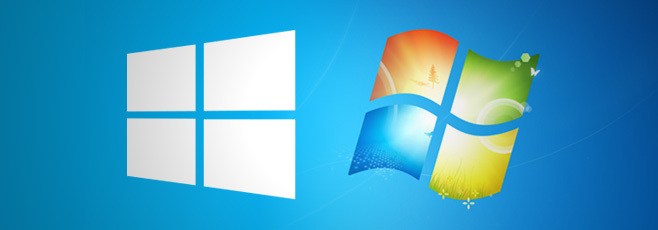
ابدأ معدّلات الشاشة
منذ إصدار معاينة المستهلك لنظام التشغيل Windows 8 ، قام الكثير من المطورين بإنشاء نسختهم الخاصة من قائمة ابدأ في Windows 7 لملء الفراغ الذي أنشأته شاشة بدء Windows 8. تؤدي كل أداة من هذه الأدوات الوظيفة الأساسية لإعادة قائمة ابدأ ، مع تزويد المستخدمين بمجموعات مختلفة من الميزات المتقدمة ، بدءًا من القدرة على الحظر الكامل ميزات Windows 8 مثل شريط الرموز وقائمة التبديل وشاشة البدء ، للسماح باستخدام كل من شاشة البدء وقائمة البدء في نفس الوقت ، مما يتيح لك الاستفادة القصوى من كل جديد وقديم خاصية. من العدد الهائل من بدائل قائمة ابدأ المتاحة على الإنترنت ، تمكنت وقاص من
تجميع قائمة ومقارنة أفضل منها، لذا تأكد من التحقق من ذلك ولا تنس ترك تعليقاتك حول التعليق الذي ترغب في استخدامه ولماذا.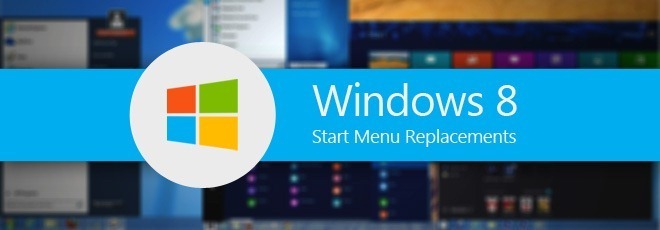
تخطي جناح مترو
إذا لم تكن منزعجًا جدًا من واجهة مستخدم Windows 8 - أو حتى تعجبك في هذا الأمر - ولكنك تجد Hot Corners مزعجًا ، فإن Skip Metro Suite هو الحل الخاص بك. تكمن المشكلة في Hot Corners في أنها نشطة عبر نظام التشغيل بالكامل ، سواء كانت شاشة البدء أو سطح المكتب أو أي تطبيق x86 أو متجر Windows. لذلك ، عندما تأخذ الماوس إلى الزوايا ، تخرج قائمة التبديل من الجانب الأيسر أو شريط Charms من اليمين ، مما يلفت انتباهك عن المهمة في متناول اليد. لتجنب ذلك ، يجب أن تكون حذرًا في كل مرة تذهب فيها إلى أي مكان بالقرب من أي ركن من أركان الشاشة ، وقد يكون ذلك مزعجًا للغاية. يسمح لك Skip Metro Suite بتعطيل كل من الزوايا الساخنة الأربعة على الشاشة بشكل فردي بالإضافة إلى ميزة السحب للإغلاق (الاستيلاء على تطبيق واجهة المستخدم الحديث من الجانب العلوي الأوسط وسحبه لأسفل لإغلاقه) ، وتخطي شاشة البدء عند بدء النظام ، يأخذك مباشرة إلى سطح المكتب.

ايرو جلاس ل Win8
ميزة أخرى مفقودة إلى حد كبير في Windows 8 هي تأثير Aero Glass الشهير لنظام التشغيل Windows Vista و Windows 7. يجعل مظهر Aero Glass حدود النافذة وشريط المهام وقائمة البدء شفافة ، مما يمنحك نظرة سريعة على ما وراء النافذة النشطة. علاوة على ذلك ، فإن التأثير الضبابي مع التظليل المعقد يعطي تصورًا جميلًا جدًا للنافذة تحت ضوء حقيقي. لقد تم التكهن بالسبب وراء التخلص من هذه الميزة الشهيرة لموضوع الحدود الصلبة الأكثر روعة كذاكرة أكبر ومتطلبات طاقة معالجة لزجاج Aero ، خاصة مع عدد كبير من النوافذ افتح. ومع ذلك ، بالنسبة لأولئك الذين لا يريدون تركه ، يهدف Aero Glass لـ Windows 8 إلى إعادته إلى Windows 8. بعد اختبار الكثير من الأدوات والأساليب الفاشلة وشبه الناجحة التي تم تطويرها لهذا الغرض ، وجدنا أن Aero Glass for Win 8 هو الأقرب إلى الصفقة الحقيقية. هنا منشور مفصل عن كيفية الحصول على تأثير Aero Glass في Windows 8 باستخدام Aero Glass لـ Win8.

Ex7forW8
الغرض من هذه الأداة ليس مجرد إضافة Orb Start إلى شريط المهام أو تخطي شاشة البدء ، كما أنها لا تقوم بتعطيل شريط الرموز أو قائمة التبديل. في الواقع ، إنها تفعل كل هذه الأشياء ثم بعضها. Ex7forW8 عبارة عن أداة كاملة لاستبدال غلاف المستكشف لنظام التشغيل Windows 8 تسمح لك بتشغيل shell Explorer Windows 7 نفسه في Windows 8. ونتيجة لذلك ، فإنه يعطل جميع عناصر Windows 8 Modern UI ويعيد جميع ميزات Windows 7 UI تقريبًا بما في ذلك قائمة ابدأ وسطح المكتب في شكلها الأصلي. سيكون كل عنصر واجهة مستخدم حديث مثل شريط السحر وقائمة التبديل وحتى تطبيقات واجهة المستخدم الحديثة معطلة بشكل افتراضي ، على الرغم من وجود خيار لاستخدام shell دون تعطيل واجهة المستخدم الحديثة الميزات. للأسف ، لا تعيد الأداة شفافية حدود Aero Glass من تلقاء نفسها ، ولكن مع القليل من المساعدة من أداة أخرى تعرف باسم AGTweaker، حتى يمكن تحقيق ذلك.

قائمة ابدأ الكلاسيكية لـ Windows RT
إذا كنت قد وصلت إلى هذا الحد ، فربما لاحظت أن جميع الأدوات والطرق المذكورة أعلاه تستند إلى x86 ، وبالتالي فهي لا تنطبق إلا على Windows 8. لا يسمح Windows RT بتنفيذ ملفات EXE التابعة لجهة خارجية بسبب البنية المختلفة لمعالج ARM الخاص به و القيود التي تفرضها Microsoft لمنع المستخدمين من تشغيل تطبيقات الطرف الثالث التي لم يتم تثبيتها من خلال Windows متجر. ومع ذلك ، هذا لا يعني أن مستخدمي Windows RT عالقون في شاشة البدء إلى الأبد. بعد اكتشاف برمجية إكسبلويت تسمح لك بكسر الحماية جهازك اللوحي بنظام Windows RT، تم نقل العديد من الأدوات المستندة إلى x86 للتشغيل على أقراص RT jailbroken ، أحدها قائمة ابدأ الكلاسيكية التي تتيح لك إعادة قائمة ابدأ وتعطيل شاشة البدء على Windows RT.
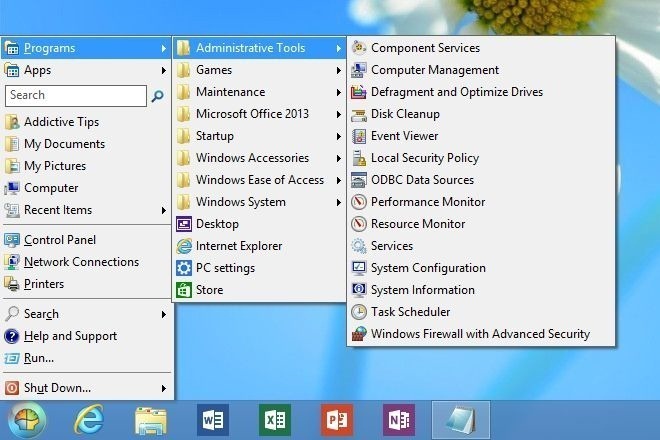
يجب أن يفعل ذلك - باستخدام هذه الأدوات ، يمكن لأي شخص تغيير واجهة مستخدم Windows 8 بسهولة لجعله يبدو وشكلًا أقرب إلى Windows 7 قدر الإمكان.
بحث
المشاركات الاخيرة
التحكم في سطوع الشاشة وإيقاف الشاشة مع iBrightness
يعتمد وضوح الصورة في الشاشات الحديثة على الفرق بين السطوع ونسبة الت...
كيفية إصلاح "الرجاء إدخال قرص في NEW VOLUME" على نظام التشغيل Windows 10
إن تهيئة محرك الأقراص أمر سهل بما فيه الكفاية ومعظم المستخدمين يعرف...
كيفية تمكين ويندوز 10 الإخطارات الأصلية لكروم
يمكن أن تعرض لك التطبيقات على Windows 10 إشعارات سطح المكتب. يتم إر...



